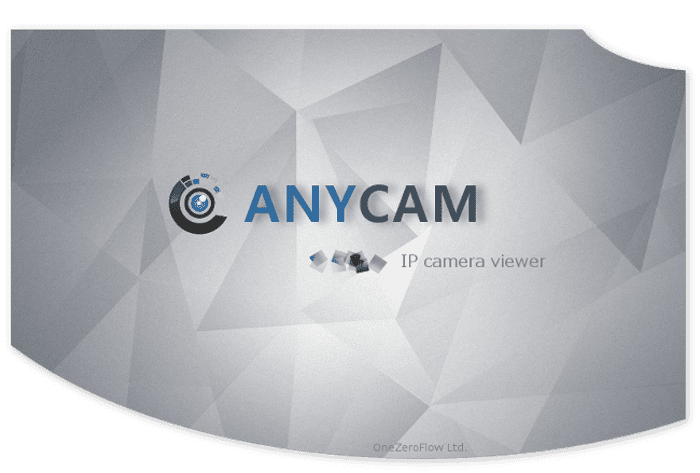
Gyakran előfordul, hogy egyes programok – főként az olyanok, amelyek nem futnak folyamatosan, hanem csak időszakosan használjuk őket – változtatnak a képernyő felbontásán, ami különféle problémákhoz vezethet. Az egyik legbosszantóbb dolog, hogy ezek a programok nem állítják vissza a felbontást a program bezárása után, így kézzel kell állítanunk a képernyőt minden egyes alkalommal. Ez különösen kényelmetlen, ha egy olyan programról van szó, amelyet gyakran elindítunk és leállítunk, például egy térfigyelő IP kamera szoftver, mint az AnyCam. De van-e megoldás arra, hogy megakadályozzuk ezt a felbontás-változást, vagy legalábbis automatikusan visszaállítsuk a kívánt felbontást?
Mi történik az AnyCam használatakor?
A probléma forrása az, hogy az AnyCam program, amely egy térfigyelő IP kamera szoftver, használat közben automatikusan megváltoztatja a képernyő felbontását. Ez egy olyan jelenség, amely gyakori, amikor egy program nem az operációs rendszer alapértelmezett képernyő-beállításait követi, hanem saját maga módosítja azokat, hogy a saját igényeinek megfeleljen. Az AnyCam esetében, miután bezárjuk a programot, a felbontás nem kerül visszaállításra, és kénytelenek vagyunk kézzel visszaállítani a megfelelő képernyőbeállítást, például a 1360 x 768-as felbontást, amelyet a felhasználó preferál.
Miért okoz problémát a felbontás módosítása?
A felbontás módosítása különböző problémákat okozhat, különösen azok számára, akik nem szeretik a zűrzavart a képernyőn. A szövegek olvashatatlanná válhatnak, a programok megjelenítése elcsúszhat, és a képernyőn lévő egyéb elemek is eltorzulhatnak. Ez a jelenség különösen akkor zavaró, ha valaki rendszeresen dolgozik a számítógépen, és nem szeretné minden egyes alkalommal kézzel visszaállítani a megfelelő felbontást. Az alacsonyabb felbontású képernyők, mint például a 1360 x 768-as Samsung TV, különösen érzékenyek a felbontás változásaira, mivel a szem számára optimális méretű szövegek elolvasása nehezebbé válik, ha a felbontás nem megfelelő.
Hogyan akadályozhatjuk meg a felbontás változtatását az AnyCam programnál?
A problémát úgy lehet orvosolni, hogy a programot a Windows operációs rendszerén belül megfelelően konfiguráljuk. Az AnyCam program esetében a felbontás változtatása megakadályozható a következő egyszerű lépésekkel:
- Keresd meg az AnyCam.exe fájlt a Windows Intézőben.
- Jobb klikkelj rá, majd válaszd a „Tulajdonságok” opciót.
- Lépj a „Kompatibilitás” fülre.
- Kattints a „Nagy DPI beállítások módosítása” gombra.
- Próbáld ki a különböző lehetőségeket, hogy megtaláld a legoptimálisabb beállítást a saját képernyődhöz.
- Ha megtaláltad a megfelelő beállítást, kattints az „OK” gombra.
Ez a lépés segíthet megakadályozni, hogy az AnyCam módosítsa a képernyő felbontását a használat közben, és biztosítja, hogy a kívánt felbontás maradjon érvényben. Ezen kívül, ha ezt a beállítást alkalmazzuk, akkor a program bezárása után is ugyanaz a felbontás fog megmaradni, amit beállítottunk a rendszerbe, és nem kell kézzel visszaállítani a felbontást.
Miért érdemes az 1360 x 768-as felbontást használni?
Az 1360 x 768 felbontás egy kissé szokatlan választásnak tűnhet, azonban az ilyen felbontású képernyők használata számos előnnyel járhat. Az alacsonyabb felbontású képernyők, mint például a 1360 x 768, különösen előnyösek azok számára, akiknek szemproblémáik vannak, mivel könnyebben olvashatók a szövegek, és kevesebb szemfáradtságot okoznak. Ezen kívül az ilyen felbontású képernyők gyakran megtalálhatók a TV-kben, mivel az 1360 x 768-as felbontás optimalizálja a memóriafelhasználást, mivel az 1360 szám osztható 8-cal és 16-tal is, így az egyszerűsített algoritmusok segítenek a kép megjelenítésében. Ezáltal a képernyő működése és megjelenítése is hatékonyabb és gyorsabb lesz, miközben optimalizálja a rendszer erőforrásait.
Alternatív megoldások a felbontás kezelésére
Ha az AnyCam program továbbra is problémát okoz, és a fent említett megoldás nem hozta meg a kívánt eredményt, akkor próbálkozhatunk más programokkal is, amelyek segíthetnek a képernyő felbontásának kezelésében. Ezen kívül érdemes megfontolni, hogy a rendszerben alkalmazott monitorvezérlő szoftverek segítségével szabályozzuk a felbontást. A különböző képernyőkezelő alkalmazások, mint például az „DisplayFusion” vagy a „MultiMonitorTool”, lehetőséget adnak arra, hogy a felbontás automatikusan változzon az alkalmazások indításakor és bezárásakor, így nem kell manuálisan beállítani a képernyőt minden alkalommal.
Összegzés
Az AnyCam IP kamera szoftver esetében a felbontás megváltoztatása és nem megfelelő visszaállítása bosszantó lehet, különösen azok számára, akik nem szeretnék folyamatosan kézzel módosítani a beállításokat. A program beállításaival és a kompatibilitási módok módosításával azonban könnyen megoldható a probléma. A fent említett lépéseket követve elérhetjük, hogy az AnyCam ne változtassa meg a képernyő felbontását, így kényelmesebben használhatjuk a programot, miközben a kívánt felbontás megmarad.

